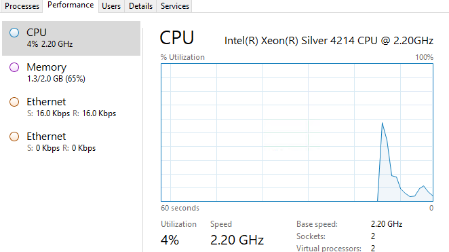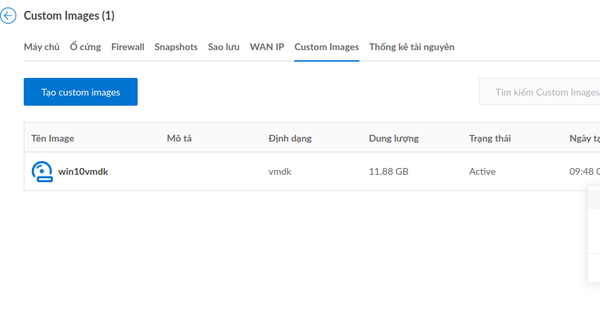Hướng dẫn kiểm tra CPU, Ram, Disk trong windows trên Cloud Server
Trong quá trình vận hành Cloud Server chúng ta sẽ cần kiểm tra CPU, RAM và ổ cứng (Disk) trong Windows để nắm bắt một số thông tin quan trọng như hiệu suất hoạt động, các công việc đang chạy như thế nào, mức sử dụng dung lượng thời gian thực, từ đó có thể đánh giá và đưa ra các điều chỉnh nếu cần thiết.
Với Bizfly Cloud Server, bạn có thể kiểm tra trực tiếp các thông số này trên giao điều khiển/Dashboard trực quan, thân thiện. Các thao tác kiểm tra, bạn thực hiện theo hướng dẫn sau đây nhé!
Kiểm tra CPU, Ram
Cách 1: Kiểm tra trực tiếp trên Dashboard.
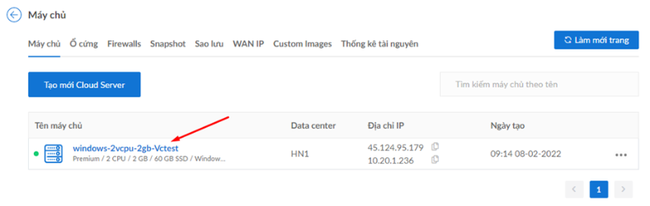
Tại đây bạn sẽ theo dõi được CPU và Ram theo thời gian thực.
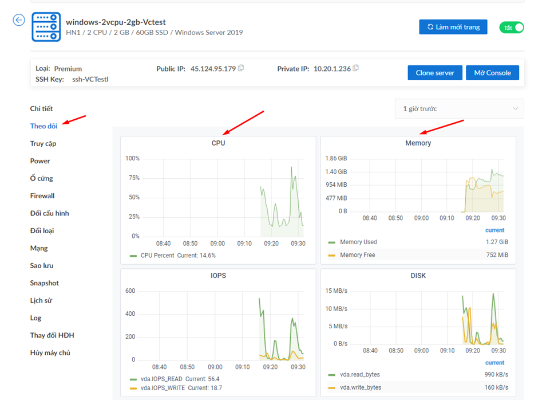
Cách 2: Thực hiện kiểm tra trong server
Bạn kéo chuột phải xuống thanh Taskbar và chọn Task Manager.
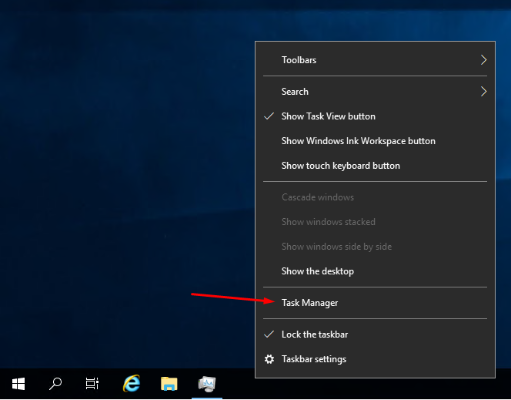
Sau đó bạn sẽ thấy được các task đang hoạt động và mức sử dụng tài nguyên của server.
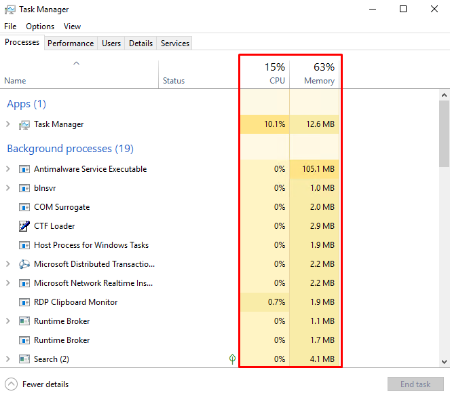
Bạn cũng có thể xem từng hoạt động theo thời gian thực.
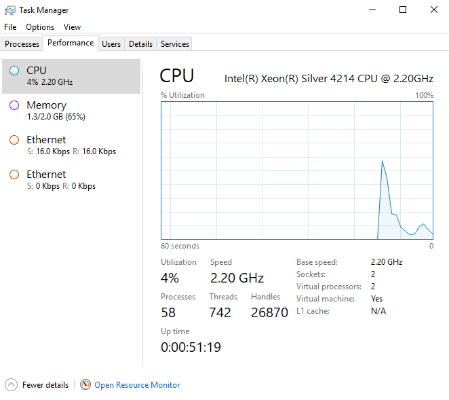
Kiểm tra ổ cứng
Kiểm tra hoạt động của ổ cứng theo thời gian thực.
Do server sử dụng dạng ổ cứng ảo hóa nên thông số sẽ không hiển thị trực tiếp trong server. Đối với ổ cứng bạn chỉ có thể kiểm tra ở Dashboard.
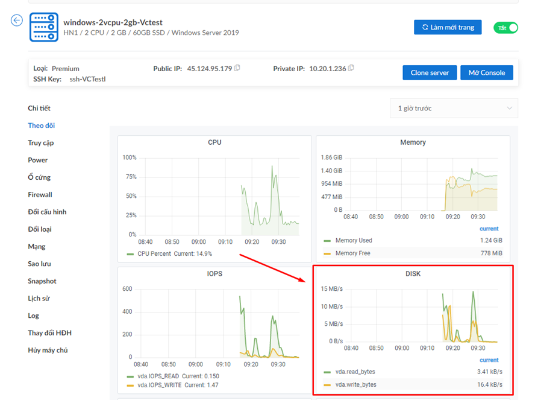
Kiểm tra dung lượng của ổ cứng
Cách 1: Kiểm tra trong Dashboard
Bạn vào phần theo dõi và kéo xuống dưới cùng, bạn sẽ thấy phần Disk Used Percent.
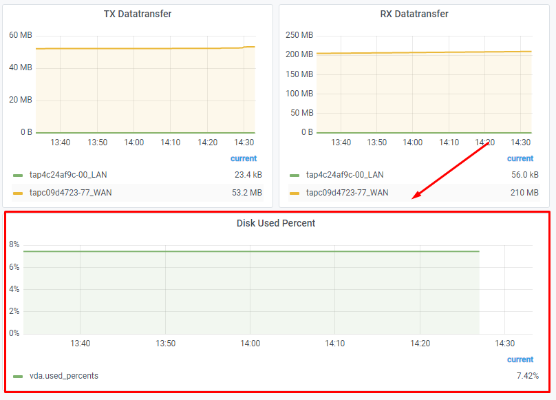
Cách 2: Kiểm tra bằng properties trong file explorer
Bạn nhấn chuột phải vào ổ cần kiểm tra, sau đó chọn properties.
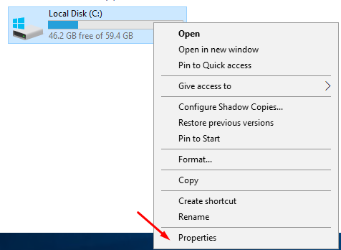
Tại đây bạn sẽ thấy dung lượng sử dụng, dung lượng trống và tổng dung lượng của ổ.
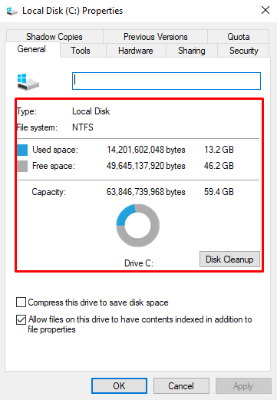
Cách 3: Kiểm tra bằng Disk Management
Bước 1: Đầu tiên, bạn nhấn nút Windows tìm “run”, sau đó nhấn "enter" để mở.
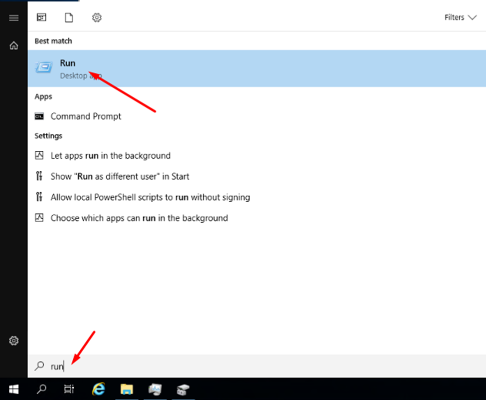
Bước 2: Bạn ghi vào mục Open: “ diskmgmt.msc”

Chọn Ok và trình duyệt sẽ hiển thị giao diện:
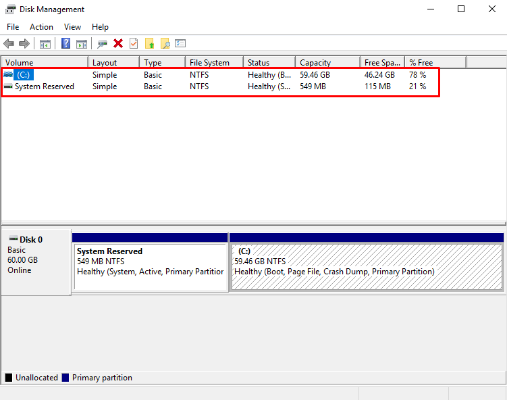
Sau đó, bạn sẽ đọc được các thông số chi tiết của ổ cứng.
--------------------------------------
Bizfly Cloud - Đơn vị HÀNG ĐẦU cung cấp giải pháp hạ tầng IT/Cloud phục vụ Chuyển đổi số cho doanh nghiệp tại Việt Nam
- Hotline: (024) 7302 8888 / (028) 7302 8888
- Email: sales@bizflycloud.vn / support@bizflycloud.vn